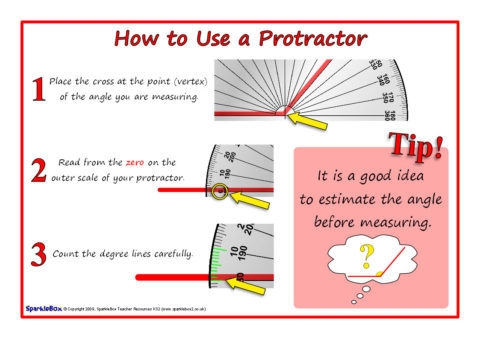Os xogos de Steam non sempre funcionan como deberían. Acontece que cando comeza o xogo dá un erro e négase a correr. Ou os problemas comezan durante o xogo en si. Isto pódese conectar non só con problemas de ordenador ou Steam, senón tamén con ficheiros danados do xogo en si. Para asegurarse de que todos os ficheiros de xogo son normais en Steam, hai unha función especial - verificación de caché. Segue lendo para saber como ver o xogo en efectivo en Steam.
Os ficheiros de xogos poden estar danados por varios motivos. Por exemplo, unha das fontes frecuentes dun problema é unha interrupción dura da descarga cando o ordenador se apaga. Como resultado, o ficheiro baixo descargado está mal e rompe o xogo. Tamén se pode producir un dano debido a danos no sector do disco duro. Isto non significa que haxa problemas co disco duro. Varios sectores malos están en moitos discos duros. Pero os ficheiros de xogos aínda teñen que recuperarse usando a comprobación da caché.
Tamén acontece que o xogo descárgase incorrectamente debido ao mal rendemento dos servidores Steam ou a unha conexión a Internet inestable.
A verificación da caché permítelle baixar e reinstalar o xogo de novo, pero só descargar ficheiros danados. Por exemplo, de 10 GB de xogos só 2 arquivos por 2 MB están mal. Steam despois da verificación simplemente descarga e substitúe estes ficheiros con números enteiros. Como resultado, o tráfico de Internet e o tempo gardaranse, xa que unha reinstalación completa do xogo tardaría un período moito máis longo que substituír un par de ficheiros.
É por iso que en caso de problemas co xogo, primeiro vale a pena comprobar a súa caché e, se isto non axuda, tome outras medidas.
Como comprobar os xogos de caché en Steam
Para iniciar a comprobación da memoria caché, vaia á biblioteca cos teus xogos, logo fai clic co botón dereito do rato no xogo desexado e selecciona "Propiedades". Despois, ábrese unha ventá cos parámetros do xogo.

Precisa a pestana Ficheiros locais. Esta pestana contén controis para traballar con ficheiros de xogos. Tamén mostra o tamaño total que o xogo ocupa no disco duro do ordenador.

A continuación, necesitas o botón "Comprobar a integridade da caché". Despois de pulsala, a comprobación da caché comezará inmediatamente.

A comprobación da integridade da caché carga gravemente o disco duro do ordenador, polo que neste momento é mellor non realizar outras operacións de ficheiro: copiar ficheiros no disco duro, eliminar ou instalar programas. Tamén pode afectar o xogo se xogas durante a comprobación da caché. Posibles desaceleracións ou conxelacións de xogos. Se é necesario, pode rematar de comprobar a caché en calquera momento premendo no botón "Cancelar".
O tempo necesario para comprobar pode variar moito dependendo do tamaño do xogo e da velocidade do disco. Se usas unidades SSD modernas, a proba tardará uns minutos, aínda que o xogo teña varias decenas de gigabytes. Pola contra, un disco duro lento dará como resultado que a comprobación de ata un xogo pequeno pode levar de 5 a 10 minutos.

Despois da verificación, Steam mostrará información sobre cantos ficheiros non pasaron a proba (se hai) e descárgalos e logo substitúen os ficheiros danados. Se todos os ficheiros pasan a proba con éxito, non se substituirá nada e probablemente o problema non estea conectado cos ficheiros do xogo, senón coa configuración do xogo ou co ordenador.
Despois de comprobar probar a executar o xogo. Se non se inicia, o problema está ben cos seus axustes ou co hardware do seu ordenador.
Neste caso, tente buscar información sobre o erro producido polo xogo nos foros de Steam. Quizais non sexas o único que atopou un problema similar e outras persoas xa atoparon a súa solución. Podes buscar unha solución para o problema fóra de Steam empregando motores de busca convencionais.
Se todo o demais falla, o único que queda é poñerse en contacto co apoio de Steam. Tamén pode devolver un xogo que non comeza a través do sistema de retorno. Ler máis sobre este artigo.
Agora xa sabes por que tes que comprobar a caché do xogo en Steam e como facelo. Comparte estes consellos cos teus amigos que tamén usan o parque infantil Steam.